10 conseils pour tirer le meilleur parti de votre Apple TV

Si vous êtes inclus dans l'écosystème du divertissement Apple, vous utilisez probablement une Apple TV. Pour ceux qui sont habitués aux conventions du logiciel Apple, l'Apple TV se sent chez soi.
Mais, comme tous les autres produits Apple, l’Apple TV ne se limite pas à ce que l’on perçoit. Siri Remote et tvOS semblent simples, mais ils cachent sous la surface plusieurs raccourcis rapides et fonctionnalités professionnelles que vous ne connaissez peut-être pas..
1. Utilisez Siri pour trouver quelque chose

Siri sur Apple TV est assez limité, mais étonnamment surprenant par ses emplois limités. Nous avons toujours maintenu que Siri brillait lorsque vous l'utilisiez pour contrôler l'appareil. Et cela n’a jamais été aussi vrai que sur l’Apple TV.
Si vous êtes dans l’un des pays prenant en charge Siri sur Apple TV, maintenez simplement le bouton du microphone enfoncé pour parler à Siri iPhone mains libres avec «Hey Siri»: 4 raisons de commencer à utiliser un iPhone mains libres avec «Hey Siri ": 4 raisons pour commencer à l'utiliser Voici comment la commande mains libres" Hey Siri "d'Apple peut vous rendre la vie plus facile. Lire la suite .
Si vous êtes frustré par le pavé tactile de la télécommande Siri, c'est une bonne alternative, car Siri sur Apple TV peut faire beaucoup. Essayez certaines de ces commandes:
- “Jouer au bureau”: Il suffit de demander à Siri de jouer n'importe quelle émission de télévision ou un film. Siri vous présentera une liste des endroits où vous pouvez diffuser ou acheter les médias..
- “Jouer The Office Saison 6 Episode 4”: Vous pouvez être aussi précis que vous le souhaitez.
- “Sauter en avant et en arrière”: Vous pouvez frotter autant que vous le souhaitez sans utiliser le pavé tactile pointilleux. Tu peux dire rembobiner cinq secondes ou transmettre 10 minutes et Siri le fera pour vous.
- “Qui étoiles dans ce?”: Combien de fois vous demandez-vous qui est l'acteur invité dans vos émissions préférées? La prochaine fois, il suffit de demander à Siri et elle vous montrera une liste des acteurs.
2. Raccourcis à distance Siri

La télécommande Siri d’Apple TV est assez basique, avec seulement six boutons et un pavé tactile. Mais presque tous les boutons ont un double-clic et une action tactile. Cela signifie qu'il y a beaucoup de fonctionnalités cachées ici, telles que:
- Visualiser rapidement les sorties audio: Passez-vous souvent entre votre casque et vos haut-parleurs? Au lieu de naviguer vers le panneau d’information, maintenez simplement la touche Jouer pause bouton pour voir une liste de toutes les sorties disponibles.
- Basculer entre les applications: Double-cliquez sur le Accueil / TV bouton et vous entrerez dans le sélecteur d'applications qui ressemble à celui sur iOS. Vous pouvez glisser pour quitter une application.
- Économiseur d'écran instantané: Lorsque vous êtes sur l'écran d'accueil, appuyez simplement sur la touche Menu bouton une fois pour révéler l'un des économiseurs d'écran magnifiques.
- Horodatage: Lorsque vous regardez quelque chose, appuyez une fois sur le pavé tactile pour afficher le scrubber avec l’horodatage actuel. Mais appuyez à nouveau sur et l'horodatage changera à l'heure actuelle et l'heure de fin. La prochaine fois que vous regardez un film et que vous voulez savoir quand vous aurez terminé, utilisez cette astuce..
3. Connectez un casque Bluetooth

Apple TV prend en charge une multitude de périphériques Bluetooth. Outre les périphériques audio Bluetooth comme les écouteurs et les haut-parleurs, vous pouvez également connecter un clavier externe et des contrôleurs de jeu MFi..
Aller à Paramètres> Télécommandes et appareils> Bluetooth pour commencer. Si le périphérique est en mode découverte, vous le trouverez dans le Autres appareils section. Sélectionnez un appareil pour démarrer le processus de jumelage.
4. Utilisez votre iPhone comme télécommande
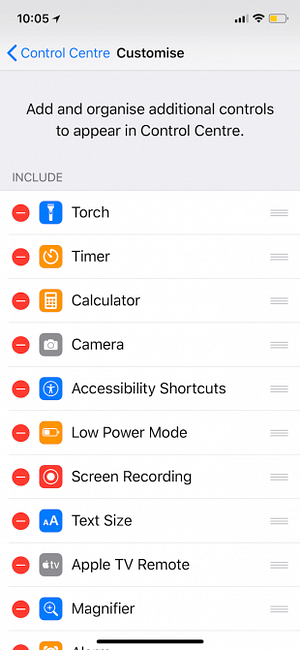
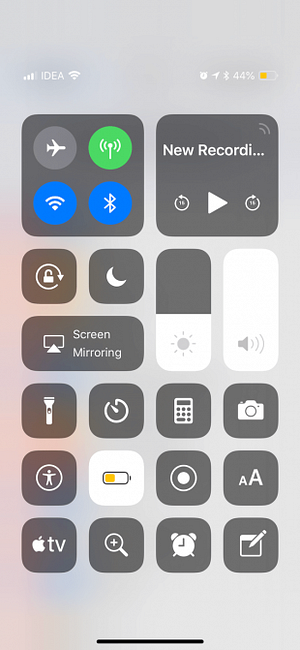
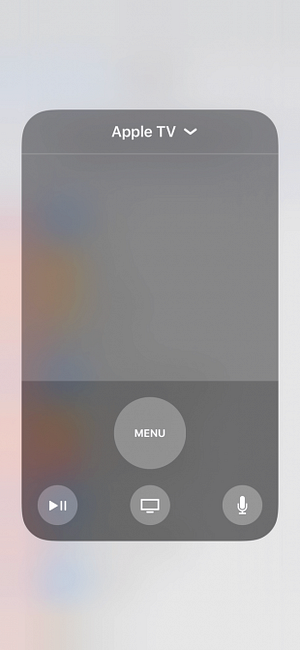
Vous ne voulez pas atteindre la télécommande du téléviseur? Il suffit d'utiliser votre iPhone comme télécommande Apple TV Comment contrôler votre Apple TV avec un iPhone ou un iPad Comment contrôler votre Apple TV avec un iPhone ou un iPad Vous n'avez pas besoin de la télécommande de votre Apple TV car votre iPhone peut tout faire. Voici comment utiliser votre iPhone comme télécommande. Lire plus à la place. Cela fonctionne avec l'application Remote d'Apple de l'App Store ou avec les nouvelles commandes du centre de contrôle iOS 11..
Aller à Paramètres> Centre de contrôle> Personnaliser les contrôles et ajouter Apple TV Éloigné au mix. Maintenant, ouvrez le Centre de contrôle et appuyez sur le bouton Apple TV icône. Vous avez maintenant à portée de main une télécommande Apple TV complète.
La meilleure partie à ce sujet est que, dans un champ de saisie de texte, vous pouvez taper à l'aide du clavier logiciel de votre iPhone au lieu de traiter avec la méthode de saisie de texte atroce de l'Apple TV..
5. Désactiver le raccourci de l'application TV
Récemment, Apple a publié sa propre application de télévision et modifié le comportement du bouton Accueil. Maintenant, au lieu de l'écran d'accueil, il vous emmène à l'application TV.
Cela était censé être la nouvelle interface pour le contenu de toutes les applications et services que vous utilisez. Alors que l'application TV s'améliore et prend en charge les sports en direct et les recommandations intelligentes, elle est généralement inutile si vous ne regardez que Netflix sur votre Apple TV Guide Apple TV et Netflix: conseils, astuces et conseils de dépannage Apple TV et Netflix Guide: conseils, astuces et conseils de dépannage Dans cet article, nous vous aidons à configurer Netflix sur votre Apple TV et vous proposons quelques conseils, astuces et conseils de dépannage pour vous aider à démarrer. Lire la suite et Amazon Prime Video.
Si vous voulez l'ancien comportement de retour, allez à Paramètres> Télécommandes et appareils> Bouton Accueil et sélectionnez Écran d'accueil.
6. Modifier les paramètres de veille et d'économiseur d'écran

Les incroyables écrans de veille de l'Apple TV constituent une toile de fond idéale. Par défaut, l'Apple TV se met en veille assez rapidement. Si vous aimez regarder les écrans de veille, rendez-vous à Paramètres> Général> Veille après et sélectionnez 30 minutes ou 1 heure.
Du Économiseur d'écran section, allez à Télécharger une nouvelle vidéo et changer la fréquence à Hebdomadaire ou du quotidien pour des économiseurs d’écran récents (il faut jusqu’à 650 Mo pour télécharger une vidéo). Ensuite, allez au Commencer après section et réduire le temps nécessaire pour 2 minutes.
7. Diffuser de la musique ou des vidéos sur Apple TV avec AirPlay

Si vous n'avez pas de haut-parleur Bluetooth, vous pouvez utiliser votre téléviseur ou votre configuration de cinéma maison comme haut-parleur. L'Apple TV peut servir de récepteur AirPlay pour l'audio et la vidéo, et le processus est relativement transparent.
Lorsque vous êtes dans une application musicale ou vidéo, appuyez sur l'icône AirPlay bien connue. Vous trouverez cette icône dans le Lecture en cours widget sur l'écran de verrouillage et dans le Centre de contrôle également. Dans cette liste, sélectionnez votre Apple TV. Vous pouvez maintenant contrôler la lecture à partir de la télécommande Apple TV..
8. Contrôlez votre maison intelligente
Si vous avez des appareils HomeKit configurés chez vous, vous pouvez utiliser votre Apple TV comme concentrateur dédié pour contrôler tous vos appareils domestiques intelligents. Du Réglages app, allez à Comptes> iCloud> HomeKit et connectez votre Apple TV à la configuration de votre HomeKit.
Vous pouvez également installer des applications Apple TV pour contrôler vos appareils domestiques intelligents. Comment utiliser des applications Apple TV pour automatiser entièrement votre domicile? Comment utiliser des applications Apple TV pour automatiser entièrement votre domicile? Apple TV ne sert pas uniquement à divertir. En utilisant ces applications géniales, il peut également constituer un puissant hub pour votre maison intelligente! Lire la suite .
9. Activer le mode sombre dans Apple TV

Tant que vous utilisez la dernière version de tvOS, vous pouvez activer le mode sombre et éviter la lumière aveuglante lorsque vous regardez la télévision la nuit..
Aller à Paramètres> Général> Apparence et passer à Foncé. Si vous souhaitez uniquement activer le mode sombre la nuit, choisissez Automatique.
10. Rendre la télécommande Apple TV plus facile à utiliser

L'un des aspects les plus frustrants de l'Apple TV est la télécommande Siri. C'est parfaitement symétrique. Il n'y a aucun moyen de dire quelle extrémité est quelle sans regarder. Il est également facile de perdre derrière les coussins du canapé, ce qui rend effrayante le coût de remplacement de 60 $. Mais un cas simple résoudra tous vos problèmes.
Une fois que la télécommande Apple TV aura un étui, comme celui proposé par AKWOX, il sera beaucoup plus facile à repérer. Le boîtier permet également de savoir facilement de quelle manière vous tenez la télécommande sans la regarder. Au revoir, coups accidentels!
Coque Remote pour Apple Tv 4ème génération, Akwox Apple TV Siri Coque distante pour New Apple Tv 4ème génération Télécommande avec lanière (rose rouge) Coque Remote pour Apple Tv 4ème génération, Akwox Apple TV Coque distante pour New Apple Tv 4ème Gén Télécommande avec lanière (rose rouge) Acheter maintenant sur Amazon
N'oubliez pas les applications Apple TV
Bien que l’app Store tvOS regorge d’applications de toutes sortes, ce que l’Apple TV fait de mieux est le divertissement. Grâce à la télécommande Siri, à son matériel rapide et aux efforts de la société en matière de cohérence de la conception, l’Apple TV est le meilleur endroit pour consommer des supports pour tout utilisateur Apple..
Si vous avez besoin de preuves, découvrez les meilleures applications de divertissement Apple TV Les 21 meilleures applications de divertissement pour votre Apple TV Les 21 meilleures applications de divertissement pour votre Apple TV Votre Apple TV a accès à des applications vraiment étonnantes. Lire la suite .
En savoir plus sur: Apple TV, Télécommande, Siri.


